ကိုေက်ာ္ကိုသိန္းထံမွာ နည္းပညာေလးမ်ားပါ။ သေဘာက်လို႔ကူးလာတာပါ က်ဳပ္လို မသိေသးသူမ်ားလည္း လြယ္ကူစြာျပဳလုပ္ႏိုင္ေအာင္လို႔ပါ။ ထပ္ဆင့္ေ၀မွ်ရင္း အသံုးျပဳစမ္းၾကည့္ၾကရေအာင္ဗ်ာ။
မူရင္းသို႔သြားရန္>>Blog မွာ အလြယ္ကူဆံုး Menu လန္းလန္းေတြထည့္ရေအာင္မိ္တ္ေဆြမ်ား ကိုကၽြန္ေတာ္ Menu ေလးေတြတင္ေပးလိုက္ပါတယ္ ၊ အသံုးျပဳရတာလည္း အရမ္းလြယ္ပါတယ္ ေအာက္မွာ မိမိႀကိဳက္နွစ္သက္တဲ့ ပံုကိုေရြးျပီး တြ ့ျပီဆိုရင္ ေပးထားတဲ့ Code ကို Copy ကူူးျပီး Design >>> Add a Gadget >>> HTML/ JavaScript ထည့္ျပီး Save လိုက္ရင္ ရပါျပီ ခင္ဗ်ာ
လင့္ဘယ္လို ့ထည့္ရမလဲဆိုတာေအာက္မွာႀကည့္ပါ
<li><a href="#" ><span>Link 1</span></a></li>
<li><a href="#" ><span>Link 2</span></a></li>
<li><a href="#" ><span>Link 3</span></a></li>
<li><a href="#" ><span>Link 4</span></a></li>
<li><a href="#" ><span>Link 5</span></a></li>
<li><a href="#" ><span>Link 6</span></a></li>
<li><a href="#" ><span>Link 7</span></a></li>
LINK 1,LINK2,LINK 3 ဆိုတဲ့ေနရာေတြမွာ လင့္ေခါင္းစဥ္ ထည့္ပါ # ဆိုတဲ့ ေနရာေတြမွာ ေခါင္းစဥ္ရဲ့လင့္ထည့္ပါ ၊ အားလံုးအဆင္ေျပပါေစ
အဆင္မေျပခဲ့ရင္ ေျပာခဲ့နိုင္ပါတယ္
===================================================
Blog အတြက္ drop down menu
ကၽြန္ေတာ္ drop down menu ေလးတစ္ခု တင္ျပလိုက္ပါတယ္ ရိုးရိုးေလးပါ မသိေသးတဲ့ မိတ္ေဆြမ်ားအတြက္ ျဖစ္ပါတယ္ အသံုးျပဳခ်င္ တဲ့ သူငယ္ခ်င္းမ်ား အလြယ္တကူ ယူျပီးအသံုးျပဳ ႏိုင္ေအာင္ တင္ျပေပးလိုက္ ျခင္းျဖစ္ပါတယ္...ေအာက္မွာေပးထားတဲ့ code ကို Copy ကူးျပီး .. Design >>> Add a Gadget >>> /JavaScript မွာေအာက္ကကုဒ္ကိုထည့္ေပးလိုက္ပါ ။
<form><select name=”dropdownmenu” onchange=”window.open
(this.options[this.selectedIndex].value,’_blank’)” size=”1″
style=”width:300px”>
<option /> -Select an option-
<option value=”Your URL“/>Your Anchor Text
<option value=”Your URL“/>Your Anchor Text
<option value=”Your URL“/>Your Anchor Text
<option value=”Your URL“/>Your Anchor Text
</select></form>
ျပီးရင္ Save လိုက္ပါ....
မွတ္ခ်က္ ။ ။
Your Anchor Text ဆိုတဲ့ ေနရာမွာ
ေ
ခါင္းစဥ္ ထည့္ပါ
your url ဆိုတဲ့ေနရာမွာ
ေခါင္းစဥ္ရဲ့လင့္ ထည္
့ပါ -select an option - ဆိုတဲ့ေနရာမွာ မိမိေပးျခင္ေသာ ေခါင္းစဥ္ရဲ့ အမည္ေပးပါ.......မိတ္ေဆြမ်ားအားလံုးကို ခင္မင္ေလးစားလွ်က္....
========================================================
Blog မွာTree Brown Menu သံုးရေအာင္
ကၽြန္ေတာ္ ေနာက္တစ္မ်ိဳးတင္ျပေပးလိုက္ပါတယ္ မိမိႀကိဳက္တဲ့ ပံုစံကို ေရြးျပီးသံုးလို ့ရေအာင္ပါ မိတ္ေဆြမ်ား အဆင္ေျပေျပ အသံုးျပဳနိုင္ႀကပါေစ ခင္ဗ်ာ ။
ေအာက္မွာေပးထားတဲ့ Code ေတြကို Copy ကူးျပီး
Design->>>Page Elements >>> Add gadget>>> HTML/Javascript မွာထည့္ေပးလိုက္ပါ
ျပီးရင္ Save လိုက္ပါ ျပီးပါျပီ ။
=====================================================
Blog မွာ Scroll Bar Widget ထည့္ရေအာင္
ကၽြန္ေတာ္ Blog မိတ္ေဆြမ်ားကို Scroll Ber Widget ထည့္နည္း ေလးတင္ေပးလိုက္ပါတယ္ အသံုးျပဳခ်င္တဲ့မိတ္ေဆြမ်ား ေအာက္မွာ ႀကည့္ျပီးထည့္လိုက္ပါ
၁ ။ Design >>> Page Elements >>>
၂ ။ Add a page element
၃ ။ Html/javascript မွာေအာက္က Code ေတြကို ထည့္ေပးလိုက္ပါ ။
<div style="overflow:auto;width:
260px;height:
300px;padding:
10px;">
<ul>
<li><a href="
Your Link">
Your Text</a></li>
<li><a href="
Your Link">
Your Text</a></li>
<li><a href="
Your Link">
Your Text</a></li>
<li><a href="
Your Link">
Your Text</a></li>
<li><a href="
Your Link">
Your Text</a></li>
<li><a href="
Your Link">
Your Text</a></li>
<li><a href="
Your Link">
Your Text</a></li>
<li><a href="
Your Link">
Your Text</a></li>
<li><a href="
Your Link">
Your Text</a></li>
<li><a href="
Your Link">
Your Text</a></li>
<li><a href="
Your Link">
Your Text</a></li>
<li><a href="
Your Link">
Your Text</a></li>
<li><a href="
Your Link">
Your Text</a></li>
<li><a href="
Your Link">
Your Text</a></li>
<li><a href="
Your Link">
Your Text</a></li>
<li><a href="
Your Link">
Your Text</a></li>
<li><a href="
Your Link">
Your Text</a></li>
<li><a href="
Your Link">
Your Text</a></li>
</ul>
</div>
Save လိုက္ရင္ျပီးပါျပီ ။
မွတ္ခ်က္ ။ ။ ။ ျပီးရင္
Your Text ဆိုတဲ့ေနရာမွာ လင့္ရဲ့ေခါင္းစဥ္ထည့္ပါ
Your Link ဆိုတဲ ့ေနရာမွာ ေခါင္းစဥ္ရဲ့လင့္ထည့္ပါ
width:
260 px;height:
300px;padding:
10px
260 /300 / 10 ေနရာေတြမွာ မိမိလိုအပ္သလိုျပင္ယူလို ့ရပါတယ္
===============================================
မိတ္ေဆြမ်ားအားလံုးအဆင္ေျပပါေစ ။ ကို ေက်ာ္ကိုသိန္းထံမွ ကူးယူထားျခင္းသာျဖစ္ပါတယ္ က်ဳပ္ကေတာ့ စုေဆာင္းတတ္ရံုကလြဲၿပီး ဘာမွမတတ္သည့္အတြက္ ကူးသည့္အတတ္ေလးႏွင့္ ေလ့လာေနတယ္ဆိုပါေတာ့ဗ်ာအားလံုးဘဲ မိမိတို႔သိခ်င္တာေလးေတြကို ရွာေဖြေမႊေနာက္ႏိုင္ပါေစ။။ မိုးေကာင္းကင္ 31.10.2012 အမွတ္တရ



















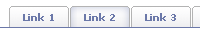




















.jpg)

.jpg)



